2023 年用 Samba 将树莓派变成 NAS

今天,我将向你展示如何把 Raspberry Pi 变成 NAS。
什么是 NAS?网络附加存储是一种本地存储解决方案,您可以通过多个客户端使用。因此,您可以将电脑、平板电脑和手机中的文件全部存储在一台设备上。
但 NAS 价格昂贵。
而 Raspberry Pi NAS 则便宜得多。
事实上,我们最近谈到了 一个 Raspberry Pi Zero NAS.但这个出色的项目需要定制的 PCB。
这个 NAS 只需要一个 Raspberry Pi 和一个存储设备。
如果你刚买了 Raspberry Pi 5,现在又想为旧的 Raspberry Pi 4 找一个项目,这也是一个完美的项目。无论如何,这个项目都适合你。
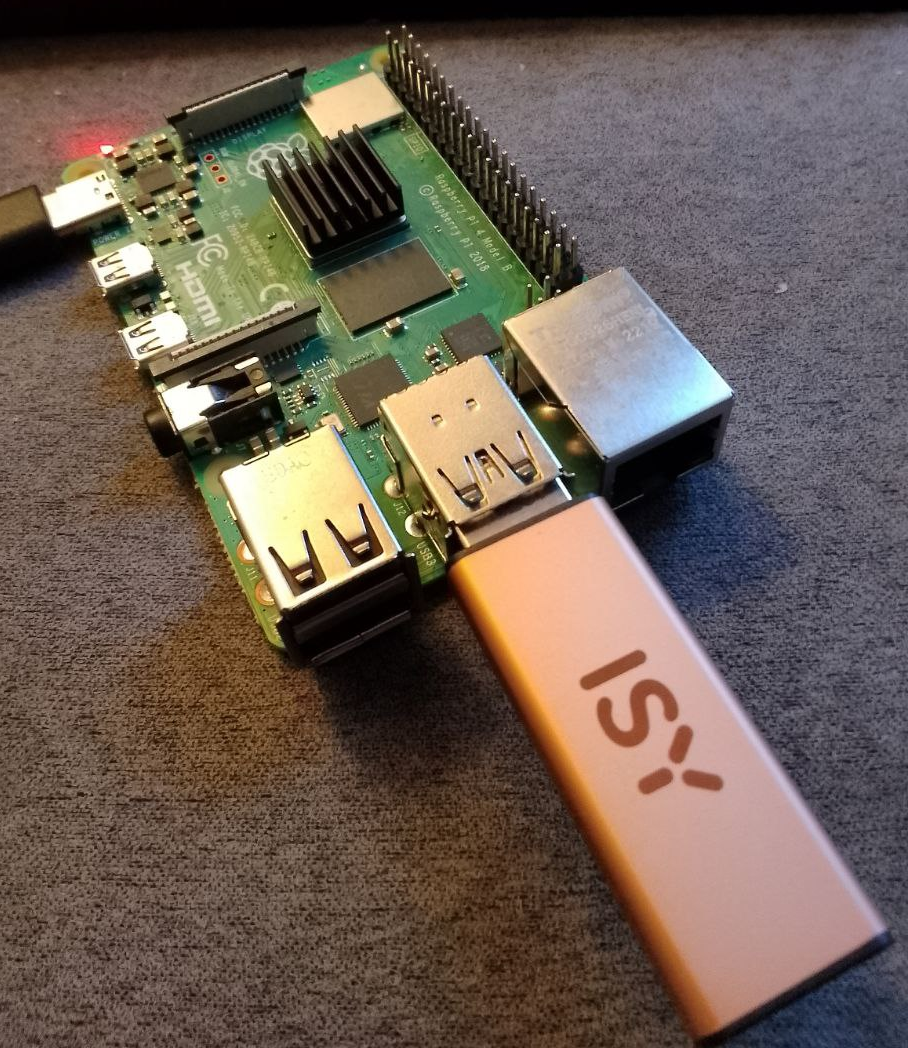
因此,让我们分 5 个步骤来做这件事!
您将需要
在这个项目中,我将使用
- 一台 Raspberry Pi 4
- 一个 USB 盘 (也可以使用外置硬盘)
- 一张微型 SD 卡
您还需要 电源 但我想这是不言而喻的。
说到 Raspberry Pi 4,最好选择 4GB 或 8GB 内存的 NAS。
我使用的是一个 64GB 的 U 盘,但就像我上面写的那样,你可以随心所欲地使用你想要的存储空间!
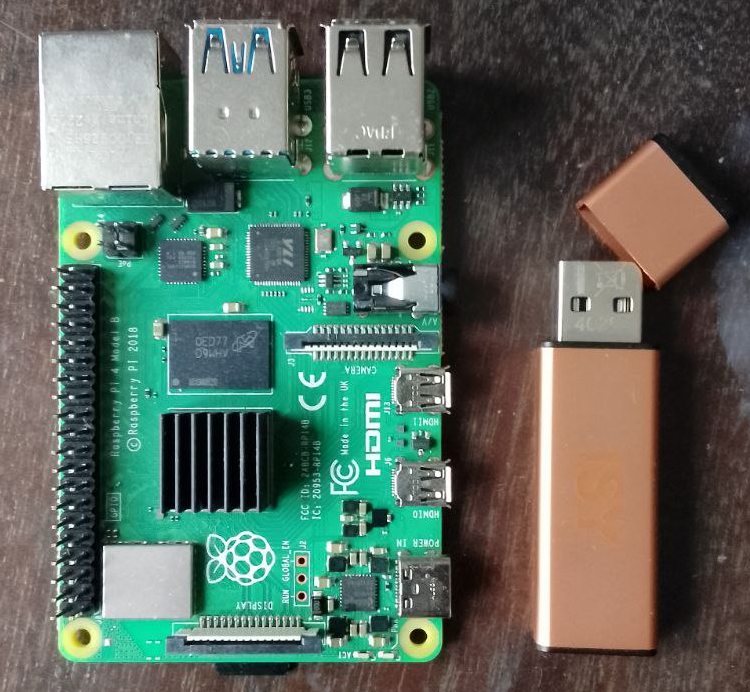
第一步:闪存 Raspberry Pi OS Lite
我们将设置一个无头的 Raspberry Pi。也就是说,我们要在没有显示器的情况下设置 Raspberry Pi。
所以我们要安装 Raspberry Pi OS Lite。为什么是精简版?
好吧,如果你看的是新的 书虫操作系统您将看到 64 位版本为 1.1GB,32 位版本为 1.2GB。
同时,64 位版本的 Raspberry Pi OS Lite 占用 0.4GB。因此,我们节省了大量空间!
如果您最近没有使用过相机,您会发现它在过去几个月中已经更新过了。
首先,你要选择 Raspberry Pi 设备,对我来说是 Raspberry Pi 4。
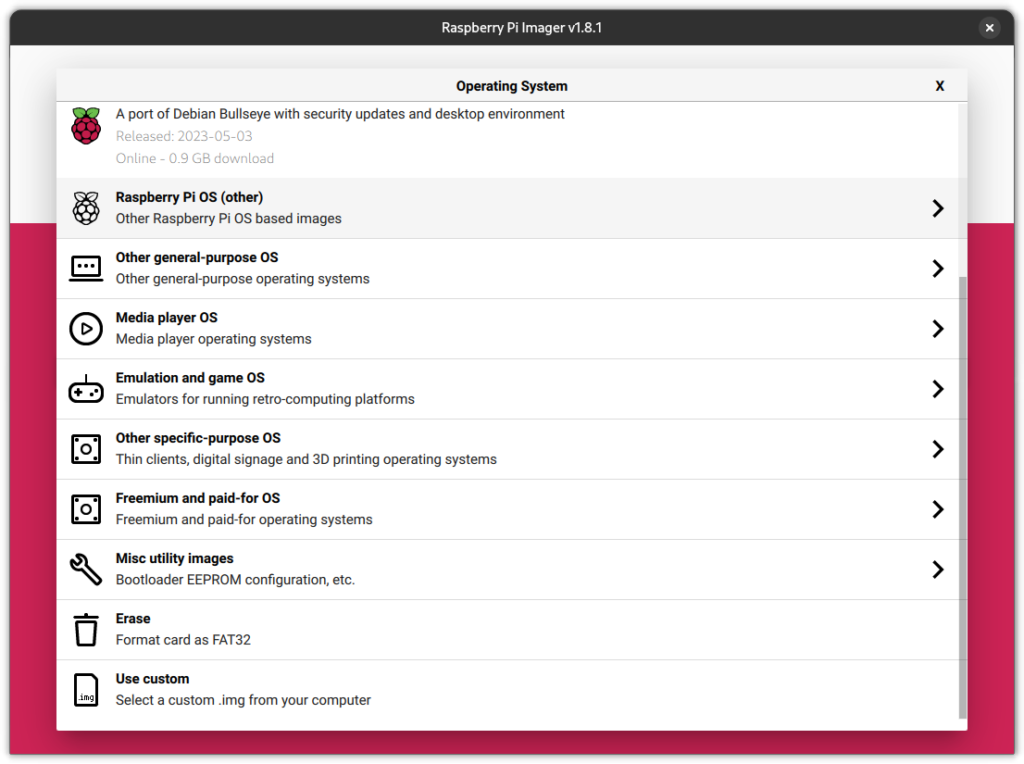
操作系统方面,您可以转到 Raspberry Pi OS(其他),然后向下滚动到 Raspberry Pi OS Lite(64 位)。在选择存储空间时,您需要确保选择 微型 SD 卡.
它将完全擦除 SD 卡,取而代之的只是 Raspberry Pi 操作系统,因此请确保卡中没有重要内容!
然后,您需要配置一切,使其看起来像这样:
让我们将主机名设置为 nas。
然后将用户名设为 rpi,密码设为 raspberry。
一定要配置无线局域网。SSID 是互联网的名称。
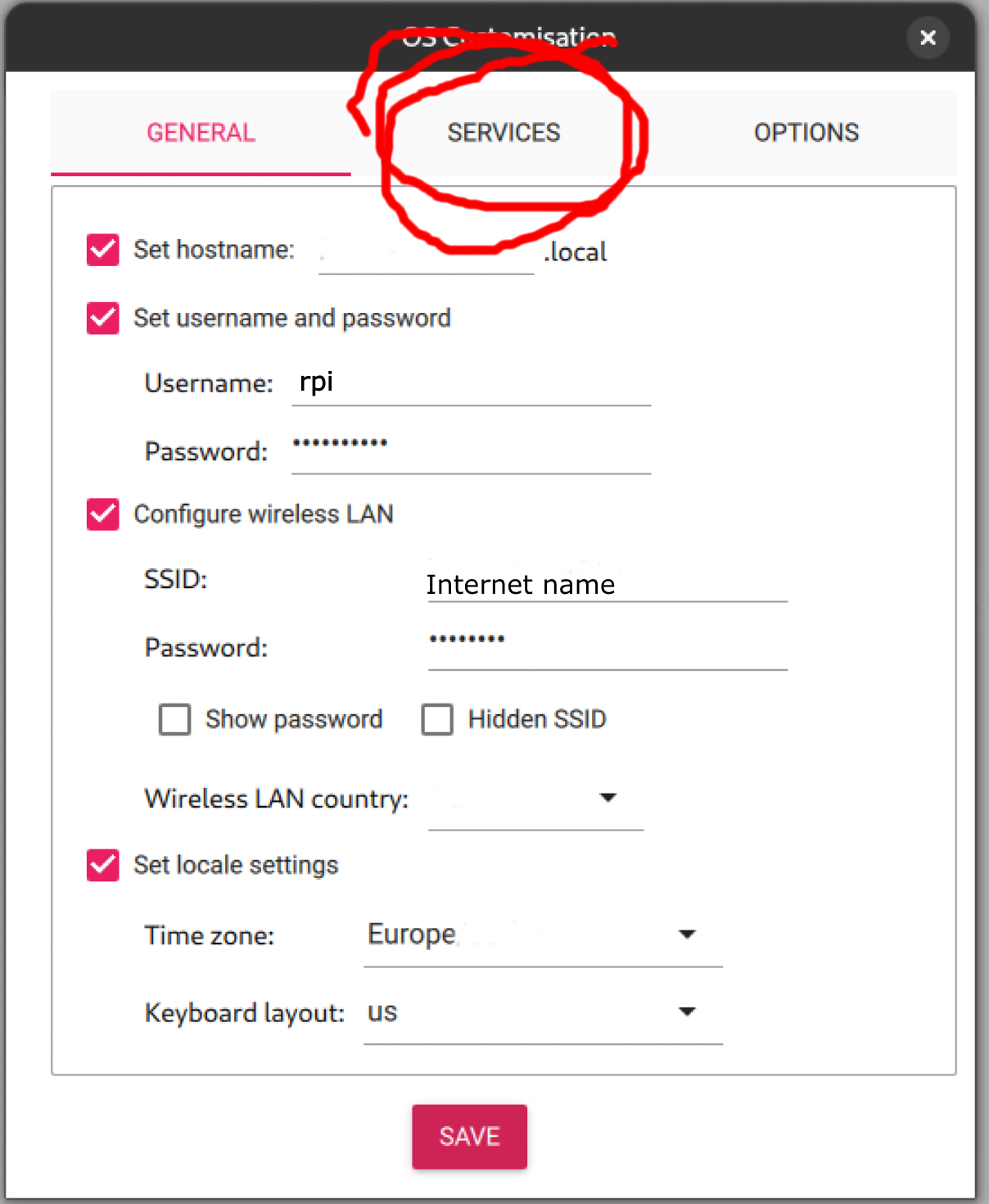
我还在上图中圈出了 "Services(服务)",因为要启用 SSH,必须点击这里。这对无头运行 Raspberry Pi 非常重要。
配置好一切后,就可以将 Raspberry Pi OS Lite 闪存到 micro SD 卡上了。这需要几分钟时间,所以你可以坐下来放松等待。
第二步:SSH 登录 Pi
现在,把微型 SD 卡插入 Raspberry Pi 并插上电源。我们将以无头方式访问 Pi。
我们使用 安全外壳(SSH),在主电脑和 Raspberry Pi 之间建立加密连接。默认情况下,SSH 通过端口 22 建立这种安全连接。
因此,要通过 SSH 连接到 Pi,您需要在主电脑上打开一个终端,然后键入以下内容:
ssh rpi@nas.local当然,前提是您已经按照我的要求使用了主机名 nas 和用户名 rpi.你需要输入密码。现在,你会看到终端将你置入 Pi。
第三步配置硬盘
我们需要配置硬盘。首先,我们要运行 lsblk,其中列出了所有可用块设备(即存储设备)及其分区的信息。
因此,使用 SSH 登录到 Pi 的终端,键入
lsblk然后你就会看到这样的内容:
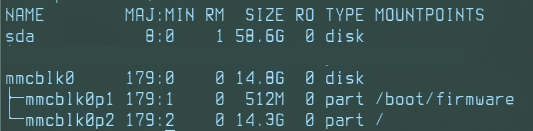
给你 sda 指的是我插入 Raspberry Pi 的 USB 驱动器。与此同时、 mmclk0 指的是微型 SD 卡("mmc "代表多媒体卡)。你可以看到它被分区为 mmcblk0p1是引导分区,而 mmcblk0p2是根文件系统。
我们还需要对 USB 驱动器进行分区,以确保操作系统能正确识别该驱动器。因此,我们要使用 fdisk,它代表 "固定磁盘 "或 "格式化磁盘"。
此过程将删除 USB 驱动器上的所有内容,请注意这一点。
因此,我们需要在终端运行以下程序,以便对 USB 驱动器进行分区:
sudo fdisk /dev/sda现在,如果运行 lsblk 再次查看所有内容后,您应该会看到如下内容:
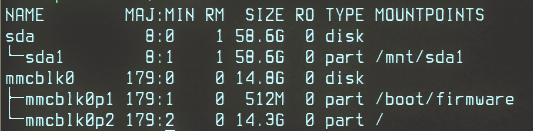
我们将回到 /mnt/sda1.现在,我们需要格式化分区。格式化后,新的 sda1 分区作为 Raspberry Pi 上的数据存储和检索点。
所以你得跑:
sudo mkfs.ext4 /dev/sda1如你所见,这是用 ext4 文件系统格式化新分区。这可能需要几分钟时间,所以你可以放松一下。
最后,我们需要挂载硬盘。这是 Pi 上文件系统使用 USB 驱动器的最后一个重要步骤:
sudo mount /dev/sda1你肯定希望这样设置,以便将来自动挂载硬盘。因此,我们要编辑磁盘驱动器的配置项: fstab.它代表 "文件系统表"。
sudo nano /etc/fstab我们用 Nano 打开这个配置文件。你会立即看到类似这样的内容:

UUID 是设备标识符。其后是挂载点。挂载点 vfat 和 ext4 是文件系统类型。那么 defaults 指的是挂载选项。最后 0 指的是转储字段,最后一个数字指的是 fsck field.
我们将添加以下内容:
/dev/sda1 /mnt/sda1/ ext4 defaults 0 1现在只需按下 Ctrl+X,然后按 Y,最后按 Enter。
现在,只需设置一个共享的 nas 文件夹。
因此,我们先创建一个新文件夹。运行:
mkdir /mnt/sda1/nas我们要确保所有内容都是完全可访问和可更改的。因此,我们将通过以下方式让每个人都能读取、写入和执行:
sudo chmod 777 -R /mnt/sda1/nas配置到此为止。如果你在这部分遇到任何问题,请在下面的评论中告诉我们!
第四步:安装 Samba
现在我们要做的就是安装 Samba。首先,我们要确保 Raspberry Pi 上的所有程序都是最新的。因此,从以下步骤开始
sudo apt update && sudo apt upgrade现在,我们需要运行以下命令来安装 Samba:
sudo apt install samba samba-common-bin -y然后,我们将编辑配置文件,以便其他设备可以访问共享的 nas 文件。因此,就像上面所做的那样,我们需要用 Nano 打开配置文件:
sudo nano /etc/samba/smb.conf向下滚动并添加以下内容:
[NAS]
path=/mnt/sda1/nas
public=no
guest ok=no
create mask=0777
directory mask=0777
writeable=yes请允许我简要解释一下这一切。 [NAS] 是其他设备将看到的名称,其路径为 /mnt/sda1/nas就是我们上面创建的文件夹。
我们设定 public=no 这样,网络上的所有用户都看不到它。您需要知道它的名称才能访问它。
我们设定 guest ok=no 这样访问 NAS 就需要验证。
说到 create mask 和 directory mask这些权限设置了共享到 NAS 的文件的权限。这就是为什么我们要将它们设置为 0777就像我们处理上述权限一样。
最后,我们将其设置为 writeable=yes它允许用户创建、修改和删除文件。
现在需要重新启动 Samba 守护进程:
sudo systemctl smbd restart第五步为 NAS 建立访问权限
现在需要添加用户。
假设您想添加名为 Noa 的伙伴。为此,您将键入
sudo adduser noa系统会提示您输入密码,然后输入个人信息。您可以选择提供尽可能多的信息。
但这还不够。您需要确保更进一步,单独分配密码。
这一步非常重要,否则您将无法访问 NAS。现在运行
sudo smbpasswd -a noa现在输入 Noa 的密码。
做完这一切后,你应该不需要重启,但我总是喜欢重启一下,以确保一切正常运行并保持稳定。如果你想重启,只需运行即可:
sudo reboot现在,你的 Raspberry Pi 应该会重启并顺利访问 USB 磁盘!
总结
以上就是全部内容。好好享受你的全新 Raspberry Pi NAS吧!
您可以通过 iOS、MacOS、Windows 和其他 Linux 设备访问它。您只需进入文件管理器,将设备连接到 NAS。

如果您对其他类似教程感兴趣,可以点击下面的按钮:
如果您对 Raspberry Pi 4 的其他项目感兴趣,请务必查看我们的 Paragon 项目系列:
您打算如何使用您的新 NAS?
我使用 RPi 4 2GB samba 服务器已经快 4 年了。我有两个 USB 驱动器(一个 2.5 英寸,由总线供电;一个 3.5 英寸,由单独的壁式适配器供电)。USB 硬盘的 1 小时关机设置非常有效,确保我每天只看到几次启动。我曾试着用 RPi 5 代替,看看能否获得更好的性能,但读取性能不到 10%。即使在移动大文件时,2GB 内存也从未给我带来任何困难。我在同一台服务器上运行 Kodi,并在其他电脑访问文件时观看视频。
我强烈推荐这种设置。
В плане софтвера сделать nas на raspberry не сложно.Таких мануалов в сети уже миллионы, ничего нового в этой статье нет.Не говоря уже о том, что эту подделку нельзя назвать nas.SMB-сервер, аналог банальной расширенной папки.Где приложение?Где SFTP?Где веб-морда?Где ПО для Web-визуализации контроля и управления накопителями?Ах да, про накопители... Где они?NAS на баз сраной флэшки?Серьёзно?Купить железку за 5-8к чтобы сделать nas из флэшки?Вспоминается картинка с троллейбусом из буханки хлеба...Если хочешь поделиться чем то полезным, приобрети к распберику sata-шилд, жёсткие диски, напечатай корпус с обдувом, предусмотри в нём установку flex блока питания, накатит туда nextcloud、убери его вебку за Nat, сделай разделение доступа, установи плагины для работы с документами, создай дублирующий райд, установи софт для сетевого резервирования.Вот тогда это будет похоже на NAS.
lol
Уровень вложений уже не "любительский".Для такого применения проще наверное взять старый полноценный ПК?У него и sata, и сеть гигабит (причём не мультиплексирована с usb или ещё с чем)
有可能安装一个固态硬盘作为 USB 接口吗?Est-ce que les commandes de config, change a ce moment la ?